应用简介
谷歌地球是谷歌推出的虚拟地球仪应用,提供全球范围内的高清晰度卫星图片,用户可以自由缩放和拖动视图,细致观察各个地区的自然景观和城市风貌。支持3D模式,用户可以自由地游览整个城市的3D模型,获得沉浸式的浏览体验。部分区域支持街景模式,用户可以第一人称视角漫步在城市街道,感受世界各地的风土人情。对于支持的城市,会提供实时的交通流量和路况信息,帮助用户提前规划出行路线。
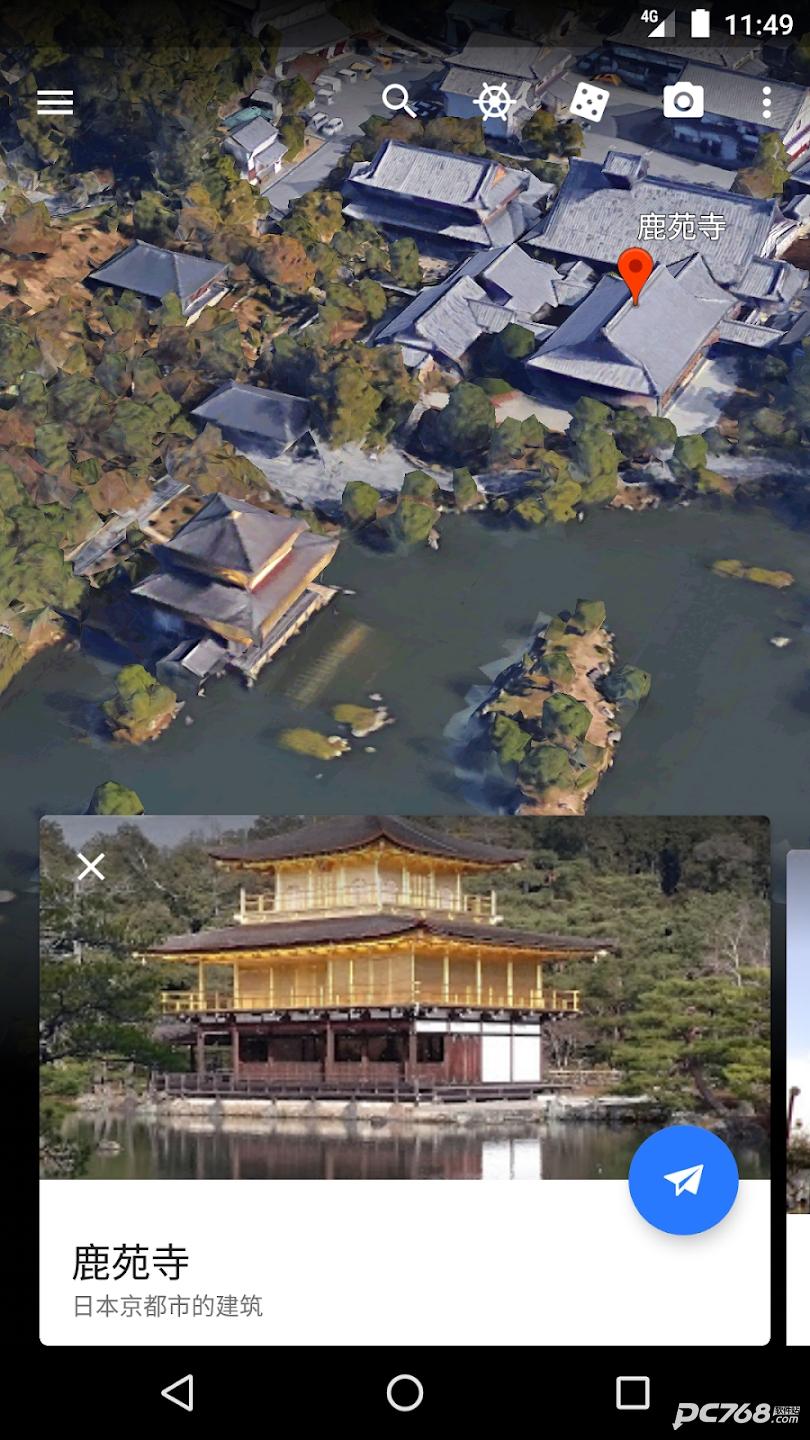
1、打开谷歌地球,点击顶部菜单栏的【Tools】(工具),选择【Options】(选项)。
2、在弹出的窗口中,切换至【General】(常规)标签页,找到【Language】(语言)选项。
3、从下拉菜单中选择【中文(简体)】或【中文(繁体)】,点击【OK】保存设置。
4、关闭并重新打开谷歌地球,界面将显示为中文。
5、若语言选项中无中文,需检查系统区域设置是否支持中文,或更新至最新版本谷歌地球。
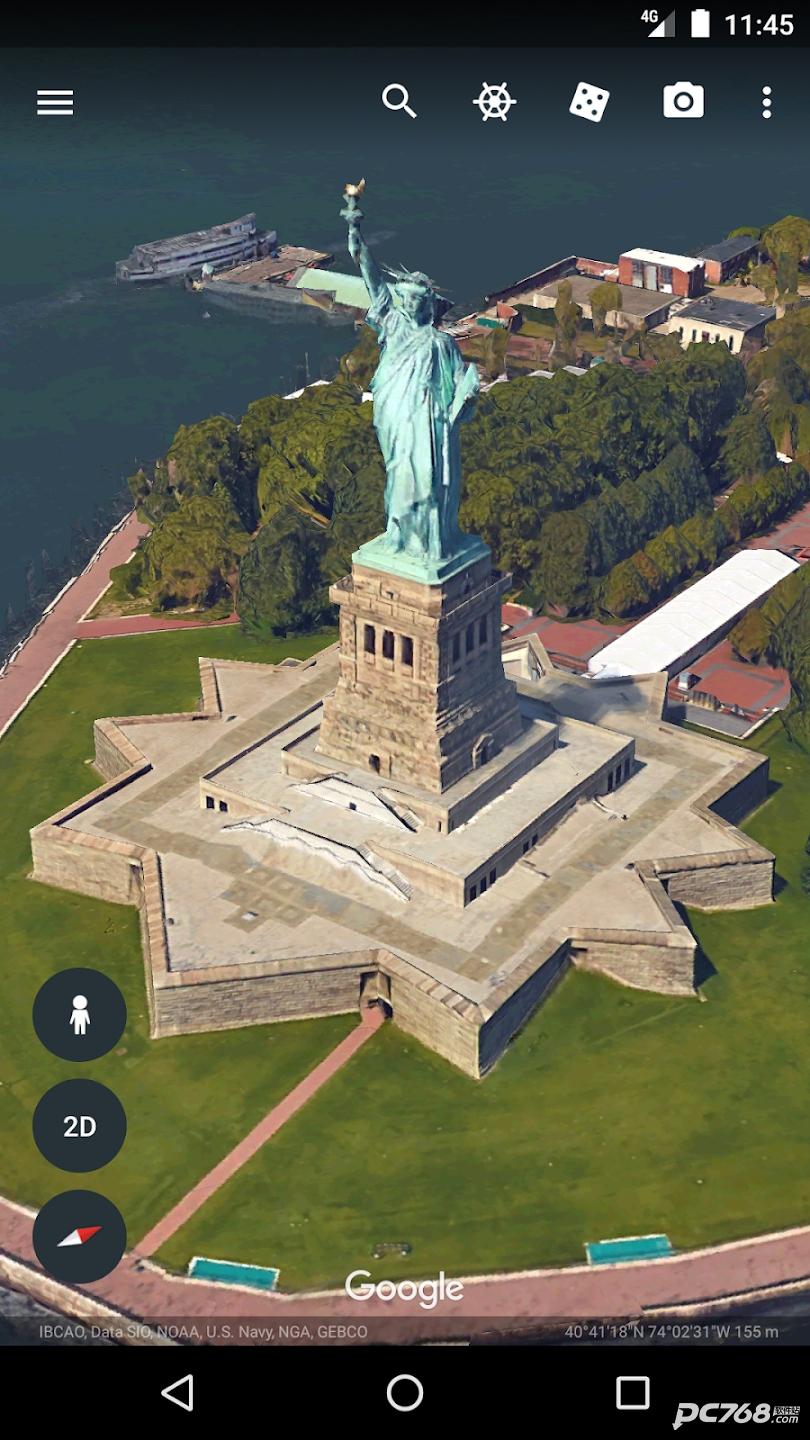
1、在搜索栏输入目标地址(如“纽约时代广场”),点击搜索按钮定位。
2、观察地图左上角导航栏,若地址支持街景,会出现黄色小人图标。
3、将黄色小人拖拽至地图上目标位置,松开后加载街景视图。
4、鼠标拖动可旋转视角,观察360度全景。
5、点击地面箭头或方向键可移动至相邻位置。
6、缩放按钮可调整视角远近。
7、街景功能仅限部分城市(如美国、日本、欧洲主要城市),中国大陆暂未全面覆盖。
8、若黄色小人为灰色,表示当前位置无街景数据。
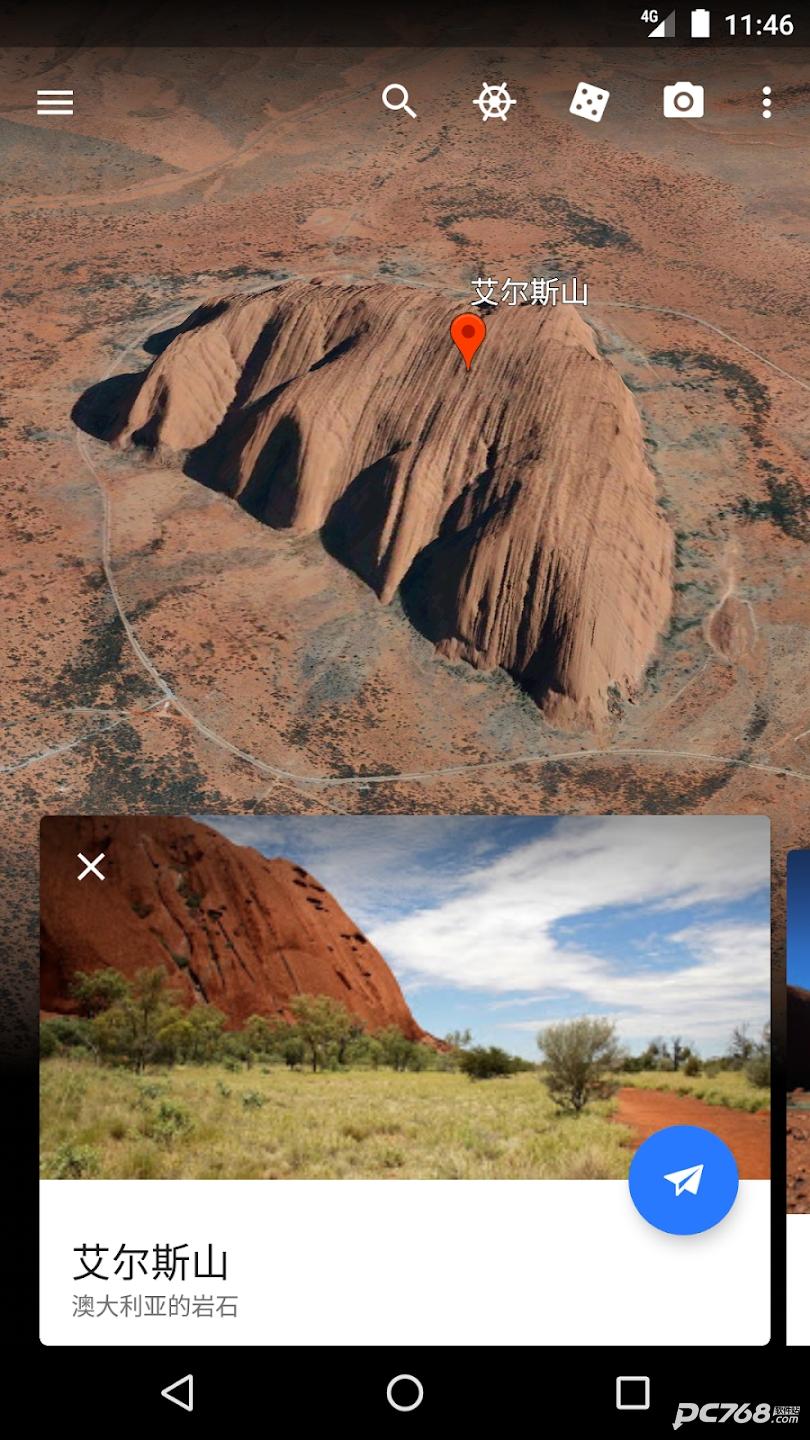
1、在搜索栏输入经纬度格式(如“39.9042° N, 116.4074° E”或“39.9042,116.4074”),按回车键定位。
2、移动地图至目标位置,点击底部状态栏的坐标显示(如“纬度 39.9042°,经度 116.4074°”)。
3、若未显示,进入【Tools】→【Options】→【3D View】,勾选【Show Lat/Lon】(显示经纬度)。
4、点击顶部工具栏的【图钉按钮】,在弹出窗口中查看精确经纬度(需先将图钉移动至目标位置)。

1、调整地图至目标视角,使用系统截图工具(如Windows的Win+Shift+S或Mac的Cmd+Shift+4)截取屏幕。
2、绘制图形(如矩形、多边形)或添加地标(点击图钉按钮)。
3、右键点击图形或地标,选择【Save Place As】(另存为)。
4、选择保存格式(KML或KMZ),输入文件名并保存。
需要网络免费无需谷歌市场
应用信息